※当サイトはアフィリエイトプログラムによる収益を得ています。
デル XPS 15(9530) の実機レビュー

| CPU | Core i5-13500H Core i7-13700H Core i9-13900H |
|---|---|
| GPU | Arc A370M / RTX 4050 / 4060 / 4070 |
| メモリ | 16GB/ 32GB / 64GB |
| ストレージ | 512GB ~ 2TB SSD |
| 画面サイズ | 15.6インチ |
| 画面種類 | 1920x1200 液晶 3456x2160 有機EL |
| 質量 | 約1.86kg~ |
| バッテリー | 86Wh |
| 価格[税込] | 23万円台~ |
XPS 15(9530)は、クリエイター向けの高級ノートPCです。
最大で第13世代Core i9-13900H + GeForce RTX 4070、64GBメモリ、2TB SSDの高いスペック構成で、3.5K、広色域の有機ELを搭載することができます。様々なクリエイティブワークが快適でしょう。
約18.0mm、約1.86kg~と、スリムで軽いボディは、移動や持ち運びがしやすいですし、見た目もいいです。
安い機種ではないので、コスパ重視というよりは、プロクリエイターなど、質の高さを重視するユーザー向けの製品です。
レビュー機は、メーカーからの貸出機です。今回は次の構成でレビューをしています。
レビュー機の構成
Core i7-13700H、Intel Arc A370M、16GBメモリ、FHD+液晶
目次
お忙しい方は、「XPS 15(9530)の特徴」のみお読みください。
XPS 15(9530)の特徴
最大で3.5K、100% DCI-P3のディスプレイ
XPS 15(9530)は、クリエイター向けノートPCにふさわしいディスプレイを搭載しています。選択することができるのは、以下の2種類のディスプレイです。
(1) FHD+(1920x1200), 非光沢, 100% sRGB
(2) 3.5K(3456x2160), 有機EL, 反射防止, タッチ, DCI-P3 100%

今回は、(1)のディスプレイをチェックしましたが、色域が広めなので、ウェブコンテンツ用の写真・動画の編集などに適しています。フリッカーも発生しておらず、ビジネスソフトを使った一般的な作業にも使いやすいです。
(2)は、高解像度・広色域の有機ELディスプレイなので、メリハリのある美しい表示が可能です。高解像度の画像や4K動画の編集のような、本格的なクリエイティブ作業に適しています。
なお、(2)の有機ELディスプレイ選択時は、Core i5-13500Hと、Intel Arc A370Mを選択することができません。そのため、(2)の有機ELディスプレイを選択すると、全体的なスペックが上がり、38万円台(税込)~と価格も高くなります。
Hシリーズの高性能インテルCPUを搭載
XPS 15(9530)は、インテルの第13世代Core (H)プロセッサーを搭載しています。
実際に選択できるCPUは、下図の通りです。PBP(プロセッサーベース電力):45Wのプロセッサーで、一般のノートPCよりも高い処理性能を備えています。
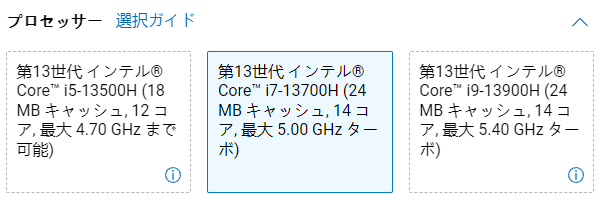
無難なのはCore i7-13700Hで、「Adobe Creative Cloud」などのクリエイター向けソフトを使っての作業なども快適に行えます。
クリエイティブな作業を、より快適に行いたい場合は、Core i9-13900Hを選ぶといいですが、薄型のボディなので、このCPUの性能を十分引き出せるかは疑問です。
そこまで高い処理性能でなくてよい場合、例えば、質のいいビジネス用ノートPCとして使うといったことであれば、Core i5-13500Hで十分だと思います。
最大GeForce RTX 4070を搭載
XPS 15(9530)では、下図のような外部グラフィックスの選択肢があり、最大でGeForce RTX 4070を搭載することができます。用途に合わせて、ハイクラスのグラフィックスが選択できるのはメリットです。
ただし、スリムなボディに、RTX 4070のようなハイクラスのグラフィックスを搭載したときに、どの程度のパフォーマンスを発揮できるのかが気になります。なお、付属のAC電源の出力が130Wであることを考えると、最大グラフィックスパワーはそれほど高くないはずです。放熱性能とのバランスを考えると、通常は、RTX 4050かRTX 4060ぐらいがいいのではないかと思います。
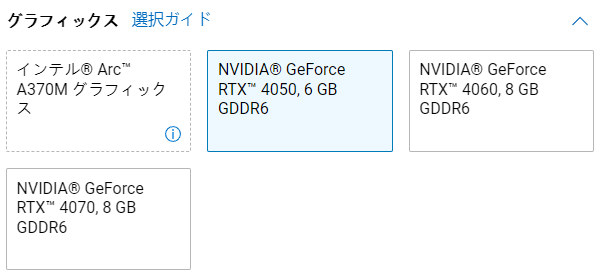
目を惹くデザイン性の高いボディ
XPS 15(9530)は、ボディデザインの美しさも一つの特徴となっています。
15.6型のディスプレイは、上下左右のフレーム幅がとても狭いです。画面占有比が92.9%と高く、フレームレスと名乗るだけあります。狭額縁ベゼルが増えてはいますが、ここまでのものはなかなかありません。ほぼ全面がディスプレイの表示領域になっているので、見た目がすっきりしていますし、表示している内容に没入することができます。

XPS 15(9530)のボディは、CNC加工による削り出しアルミニウムシャーシです。剛性が高く、耐久性にも優れているので、移動や持ち出しがしやすいですし、かっこいいデザインなので、外でも自信をもって使うことができます。
ボディカラーは、プラチナシルバーです。天板を含む外側はプラチナシルバーで、液晶ベゼルおよびパームレスト側はブラックで統一されています。

また、パームレスト部は、航空宇宙産業から発想を得たブラックカーボンファイバー製となっています。手触りがいいですし、手の油脂汚れなども目立ちにくく、美しい状態をキープすることができます。

フルサイズのSDカードリーダーを搭載
XPS 15(9530)は、フルサイズのSDカードリーダーを搭載しています。スリムなボディなので、インターフェイスの種類は少ないですが、SDカードリーダーを省かずに、搭載しているのは嬉しいポイントです。
SDカードリーダーがあると、一眼レフカメラなどから、写真や動画を簡単に取り込むことができます。アクセス速度も速かったので、容量が大きめの写真・動画の取り込みにかかる時間が短いです。写真や動画を取り込んで、編集をするといった作業を快適に行うことができます。

最大64GBメモリ、2TB SSDが選択可能
XPS 15(9530)では、メモリ・ストレージをカスタマイズして購入することができます。
選択することができるのは、最大64GBメモリ、最大2TBのSSDです。クリエイターソフトは、メモリもストレージも、大量に消費する場合が多いので、嬉しいです。
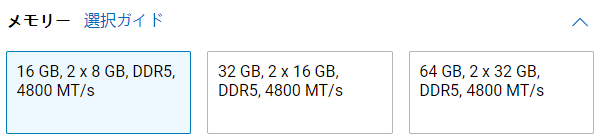
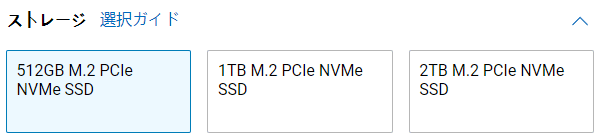
今回貸出機ということもあり、底面カバーは開けていませんが、仕様を確認すると、スロットメモリのようなので、底面カバーを開けることができれば、自分でメモリの換装を行うことができそうです。
また、ストレージに関しては、仕様詳細に「XPS 15(9530)では、2台のM.2 2280 ソリッドステート ドライブをサポートしています」と記されていました。内部には2つのM.2スロットがあるようなので、ストレージの増設もできると思われます。ちなみに、旧モデルでは2基のM.2スロットがありました。
ただし、空きのM.2スロットが実際にあるのかを含めて、メモリの換装、ストレージ増設の可否について当サイトでは責任を負えませんので、ご了承ください。
合計8Wの高性能スピーカー搭載
一般的なノートPCは、搭載するスピーカーのサイズが小さく、スピーカー音があまり良くありません。
しかし、XPS 15(9530)は、スリムタイプのボディながら、ツイーター(1.5W x2)と、ウーファー(2.5W x2)を備えています。4スピーカーで、合計8Wというのは、ノートPCのスピーカーとしては高出力です。そのため、ノートPCの中ではサウンドがとてもいいです。ノートパソコン基準で点数をつけると、10点満点で8点といったところです(5点が普通です。音質についての評価はあくまで主観です。ご了承下さい)。
色鮮やかな表示と、臨場感のあるサウンドで動画を楽しみたい方にもおすすめです。


各用途の快適度
XPS 15(9530) の各用途の快適度は次のように考えます。もちろん、細かい用途や、ソフトによっても快適具合は変わってきますので、参考程度にご覧下さい。
| 用途 | 快適度 | コメント |
| Web閲覧 Office作業 |
◎ | 高いスペックと、画面比16:10のディスプレイで、快適に作業できるでしょう。 |
|---|---|---|
| 動画鑑賞 | ◎ | 色域が広めのディスプレイを搭載し、色鮮やかな表示が可能です。スピーカー音もとてもよく、とても快適に動画鑑賞ができます。 |
| オンライン会議 | ○ | カメラ、マイク、スピーカーを備えており、普通にオンライン会議に参加できます。 |
| RAW現像 画像編集 |
◎ | 第13世代Core (H)を搭載し、クリエイター向けソフトの使用も快適です。ただし、3.5K有機ELでも、DCI-P3 100%クラスです。100% Adobe RGBクラスのディスプレイが良ければ、広色域の外付けディスプレイをつなぐ必要があります。 |
| 動画編集 | ◎ | 高性能のCPU・GPUを選択すると、快適に動画編集ができます。 |
| ゲーム | ○ | 最大でGeForce RTX 4070を搭載することができ、ゲームもある程度楽しむことができます。ただし、ハイリフレッシュレートのディスプレイではありませんし、ゲーム用途に使うには高価です。ゲームがメインであれば、ハイリフレッシュレート液晶を搭載したゲーミングノートPCがおすすめです。 |
ディスプレイのチェック
XPS 15(9530)のディスプレイのチェックです。
ディスプレイは、以下の2種類の液晶から選択することができます(Core i5-13500H搭載時は、FHD+液晶しか選択できません)。
高解像度・広色域のディスプレイで作業をしたい場合は、3.5Kの有機ELディスプレイを選ぶといいです。
XPS 15 (9530)で選択できるディスプレイ
・FHD+(1920x1200)、非タッチ、非光沢、500nit、100% sRGBクラス
・3.5K(3456x2160)、有機EL、タッチ、反射防止、400nit、100% DCI-P3クラス
今回は、FHD+液晶を搭載しており、パネルは「4DWVJ-156WU1」でした。
画面比16:10の液晶なので、FHD液晶よりも縦方向に少し広く、作業がしやすいです。非光沢で、フリッカーも発生していないので、ビジネスソフトを使った作業などにも使いやすいです。また、色域が広めなので、SNS投稿や、ウェブコンテンツ用の写真・動画の編集などのクリエイティブな作業にも適しています。その他の特性については以下のタブをクリックしてご覧ください。なお、最大輝度は、当サイトの計測では518cd/m2と高いです。
- 色域
- RGB
発色特性 - 視野角
- 映り込み・
ギラつき - フリッカー
色域は広めです。当サイトの計測結果は、下表のとおりです。
| sRGBカバー率 | 100% |
|---|---|
| DCI-P3カバー率 | 81.2% |
| Adobe RGBカバー率 | 80.5% |
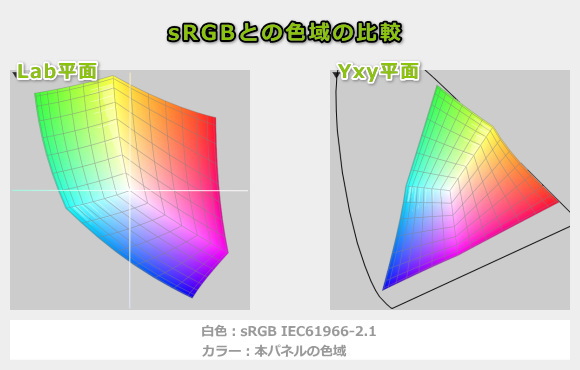
ガンマ補正曲線を確認すると、3色ともほぼ揃っており、補正されていません。自然な発色です。
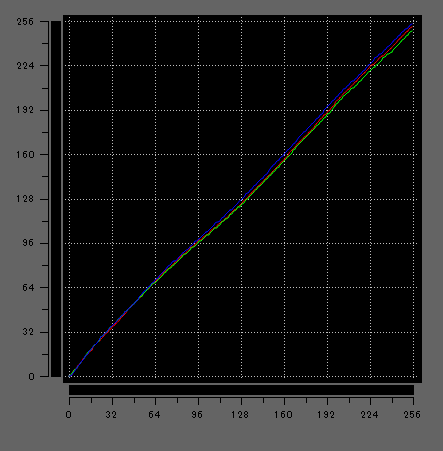
視野角は広いです。

非光沢ディスプレイなので、周りの物の映り込みは抑えられています。ギラつきも、ほとんど感じません。

どの輝度にしても、フリッカーは検出されませんでした。
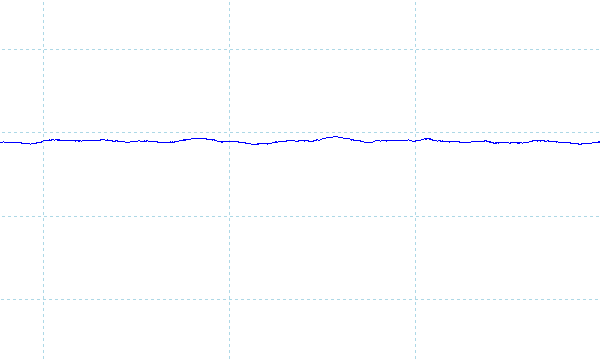
※フォトディテクターにオシロスコープを繋げて計測
キーボードおよびタッチパッドのチェック
XPS 15(9530)のキーボードとタッチパッドのチェックです。
実測で、キーピッチは横:19mm弱、縦:18mm、キーストロークは約1.3mmです。
文字入力に使用する全てのキーのサイズが揃っていて、配置も標準的です。「半角/全角」キーや、「enter」キーのサイズも大きめで、押しやすいです。キーストロークは気持ち浅めではありますが、割としっかりとした打鍵感を感じます。総合的に見て、比較的打ちやすいキーボードだと思います。
テンキーは付いていませんが、その分、ホームポジションに手を置いたときに、体の中心がパソコンの中心に来るので、作業がしやすいです。
タッチパッドは、かなり大きめのサイズです。使いやすさや、クリックボタンの押しやすさは普通です。

※画像をクリックすると拡大できます

バックライトも付いています。

パフォーマンスのチェック
パフォーマンスのチェックです。
XPS 15(9530)では、Dell Power Managerを使用して、「温度管理」の設定を変更することができます。
ここでは、デフォルトの「最適化」と、最も高いパフォーマンスが出る「超高パフォーマンス」での計測を行いました。
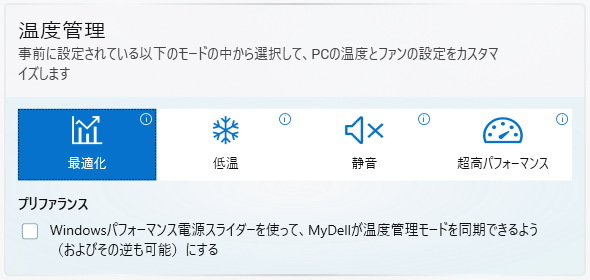
CPU
XPS 15(9530)は、第13世代Core (H)を搭載しています。選択できるのは、Core i5-13500H、Core i7-13700H、Core i9-13900Hです。
今回チェックしたのは、Core i7-13700H搭載モデルです。14コア/20スレッド、PBP:45Wのプロセッサーで、ゲーミングノートPCなどにも搭載されることが多いCPUです。
ベンチマークの結果は以下の通りです。マルチコアでは、ゲーミングノートPCで計測した代表的な数値よりも低めのスコアでした。それでも、Core i7-12700H搭載のゲーミングノートPCで計測した代表値と同程度のスコアなので、スリムボディのノートPCとしては十分高い処理性能を発揮できていると思います。シングルコアのスコアも高めです。
なお、動作モードを「超高パフォーマンス」にしても、スコアにそれほど大きな変化はありませんでした。基本的にいつでも「最適化」モードで使用していいと思います。
~ CPU性能の評価 ~

:レビュー機で計測したスコア(他のスコアは別のPCで計測した代表値)
メモリ
XPS 15(9530)のメモリは、DDR5-4800です。メモリ帯域は広めでした。最大64GBの大容量メモリを選択することができます。なお、メモリはスロットメモリのようです。
~メモリ性能の評価 ~
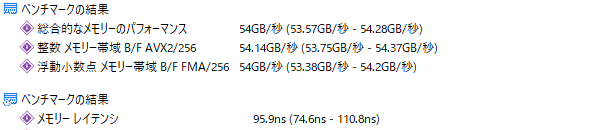
:レビュー機で計測したスコア(他のスコアは別のPCで計測した代表値)
※実際のノートPCで計測した実測値です。理論的な最大値ではありません
グラフィックス
グラフィックス性能のチェックです。
今回は、Intel Arc A370Mを搭載しており、スコアは下表の通りです。外部グラフィックスとしては、それほど高い性能ではありません。ライトな作業向けだと思います。
本格的なクリエイティブワークには、GeForce RTX 40シリーズの方がいいと思います。
~ グラフィックス性能の評価 ~
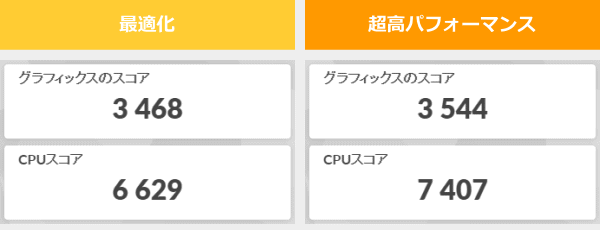
:レビュー機で計測したスコア(他のスコアは別のPCで計測した代表値)
W(ワット):最大グラフィックスパワー
ストレージ
ストレージには、PCIe Gen4 SSDを搭載しており、非常に速かったです。
~ ストレージ性能の評価 ~
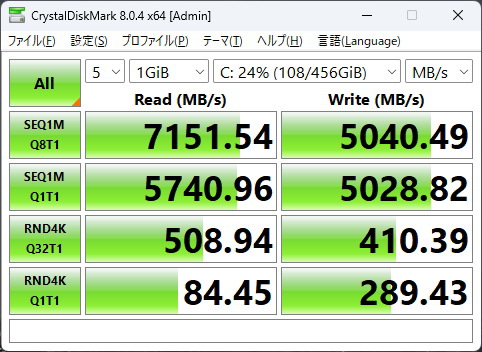
:レビュー機で計測したスコア(他のスコアは別のPCで計測した代表値)
SDカードスロット
フルサイズのSDカードスロットを搭載しており、アクセス速度も速いです。挿入時、SDカードは少し出っ張ります。
~ SDカードスロット性能 ~


クリエイターソフトの処理時間
各クリエイターソフトの処理時間を掲載します。ここでは、「超高パフォーマンス」で計測を行いました。

非常に速いというわけではありませんが、十分実用的な時間でRAW現像することができています。
※プロファイル補正、露光量+1、シャドウ+10、自然な彩度+10、ノイズ軽減+10を適用した100枚のRAWファイル(1枚あたり約45MB)を同じ書き出し設定でjpegに書き出し、所要時間を計測
:レビュー機で計測したスコア(他のスコアは別のPCで計測した代表値)

処理に時間のかかるニューラルフィルターを実行しましたが、一般ノートPCよりも少し短い処理時間でした。
| 本製品 | 参考 Core i7-1360P |
|
| ニューラルフィルター(肌をスムーズに) | 約2秒 | 約3秒 |
| ニューラルフィルター(スーパーズーム(x2)) | 約3分16秒 | 約4分16秒 |
| ニューラルフィルター(JPEGのノイズを削除) | 約2分11秒 | 約2分41秒 |

GTX 1650搭載機と同程度の書き出し時間でした。複雑な処理でなければ、4K動画の編集にも使えると思います。
※ グラフィックスは全てノートPC用
:レビュー機で計測したスコア(他のスコアは別のPCで計測した代表値)

CPUのみで実行するx265エンコードですが、一般ノートPCよりも処理速度は速いです。
:レビュー機で計測したスコア(他のスコアは別のPCで計測した代表値)
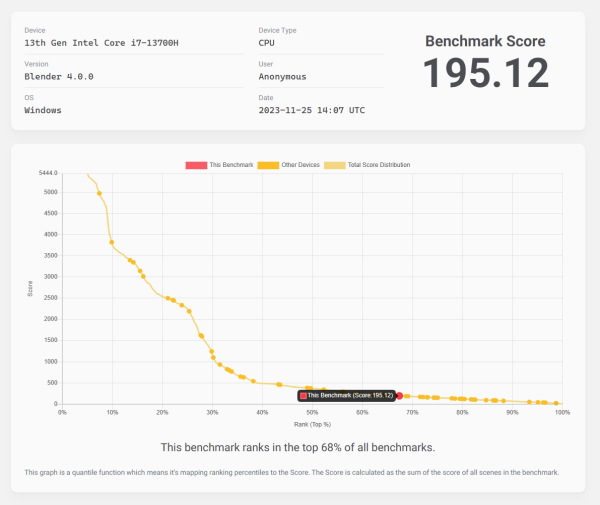
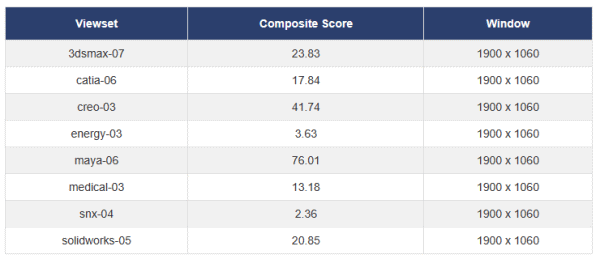
ゲームベンチマーク&フレームレート
いくつかのゲームで計測した平均フレームレートを掲載します。
他のグラフィックスとも比較していますが、すべて同じバージョン、同じ状況で計測しているわけではないので、あくまで参考値としてご覧ください。
今回は、Intel Arc A370Mを搭載していますが、グラフィックス性能はそれほど高くないため、重めのゲームをプレイするのは厳しいかと思います。それほど重くないゲームであれば、画質を調整することで、60 fpsでプレイすることができそうです。ただ、GeForce RTX 40シリーズ搭載の方が、ゲームの快適さは上だと思います。
:レビュー機で計測したスコア(他のスコアは別のPCで計測した代表値)
W(ワット):最大グラフィックスパワー(max TGP)
 重い部類のゲーム
FORSPOKEN(DX12)
|
||
|---|---|---|
| 解像度 | 品質 | 平均 fps |
| 1920x1200 | 低 | 31 fps |
| 高 | 14 fps | |
| 最高 | 8 fps | |
 重い部類のゲーム
Forza Horizon 5(DX12)
|
||
|---|---|---|
| 解像度 | 品質 | 平均 fps |
| 1920x1200 | 低 | 72 fps |
| 高 | 28 fps | |
| エクストリーム | 23 fps | |
| 重い部類のゲーム
ファイナルファンタジー 15(DX11)
|
||
|---|---|---|
| 解像度 | 品質 | 平均 fps |
| 1920x1080 | 軽量品質 | 49 fps |
| 標準品質 | 37 fps | |
| 高品質 | 22 fps | |
| 中程度の重さのゲーム
ブループロトコル
|
||
|---|---|---|
| 解像度 | 品質 | 平均 fps |
| 1920x1200 | 低 | 89 fps |
| 高 | 43 fps | |
| 最高 | 32 fps | |
| 中程度の重さのゲーム
PSO2 ニュージェネシス
|
||
|---|---|---|
| 解像度 | 品質 | 平均 fps |
| 1920x1200 | 低 | 103 fps |
| 高 | 60 fps | |
| ウルトラ | 34 fps | |
 中程度の重さのゲーム
シャドウオブザトゥームレイダー(DX12)
|
||
|---|---|---|
| 解像度 | 品質 | 平均 fps |
| 1920x1200 | 最低 | 57 fps |
| 中 | 39 fps | |
| 最高 | 32 fps | |
 中程度の重さのゲーム
ファイナルファンタジー 14 暁月のフィナーレ(DX11)
|
||
|---|---|---|
| 解像度 | 品質 | 平均 fps |
| 1920x1200 | 標準(ノート) | 79 fps |
| 高(ノート) | 57 fps | |
| 最高品質 | 44 fps | |
 軽い部類のゲーム
Apex Legends(DX11)
|
||
|---|---|---|
| 解像度 | 品質 | 平均 fps |
| 1920x1200 | 低設定 | 87 fps |
| 高設定 | 61 fps | |
 軽い部類のゲーム
VALORANT
|
||
|---|---|---|
| 解像度 | 品質 | 平均 fps |
| 1920x1200 | 低設定 | 281 fps |
| 高設定 | 123 fps | |
 軽い部類のゲーム
PLAYERUNKNOWN'S BATTLEGROUNDS
|
||
|---|---|---|
| 解像度 | 品質 | 平均 fps |
| 1920x1200 | 非常に低い | 122 fps |
| 中型 | 72 fps | |
| ウルトラ | 53 fps | |
 軽い部類のゲーム
ドラゴンクエストX
|
||
|---|---|---|
| 解像度 | 品質 | 平均 fps |
| 1920x1080 | 最高品質 | 12372 (すごく快適) |
USB Type-C / HDMIの動作テスト
USB Type-Cの動作チェック
USB Type-Cポートの動作チェックです。
XPS 15(9530)には、3つのUSB-Cポートがあります。右側面のポートはUSB 3.2 Gen2 Type-C、左側面の2ポートはThunderbolt 4ポートです。3ポート全てが、DisplayPortと、Power Deliveryに対応しています。
今回チェックしたのは、左側面の一番奥のThunderbolt 4ポートのみですが、結果は以下の通りです。今回試した機器は全て使用できました。PD充電器での充電においては、100W以上の出力があるものだと、「低速充電ケーブル」の警告が表示されることなく、使用することができました。PD充電器を使う場合は、100W以上の出力があるものを選ぶといいと思います。
| 充電 | モニター 出力 |
有線LAN | ||
| ドック | ThinkPad USB Type-C ドック | ○ ※3 | ○ | ○ |
| ThinkPad Thunderbolt 3 ドック | ○ ※3 | ○ | ○ | |
| PD充電器 ※1 |
140W アドテック PD3.1充電器 | ○ | ― | ― |
| 100W Anker PowerPort III | ○ | ― | ― | |
| 65W Lenovo GaN充電器 | ○ ※3 | ― | ― | |
| モニター ※2 |
EIZO ColorEdge CS2740 (4Kモニター) |
○ ※3 | ○ | ― |
※2 Type-Cケーブルで接続し、PCへの給電も出来るモニター
※低速充電ケーブルであるとの警告が表示
HDMIの動作チェック
HDMIポートはありません。
質量のチェック
質量のチェックです。
メーカーサイトには「最小重量:1.86kg(フルHD+用)」、「最小重量:1.92kg(有機EL用)」と記載されています。今回、フルHD+のディスプレイを搭載していますが、当サイトで計測した質量は次の通りで、仕様値より若干重かったです。ただ、高性能CPUと、外部グラフィックスを搭載した15.6型ノートPCとしては、比較的軽めの質量だと思います。移動や、持ち運びもしやすいです。
| 質量 | |
| PC本体 | 1.907kg |
| ACアダプター | 470g |
バッテリー駆動時間のチェック
XPS 15(9530)のバッテリー駆動時間のチェックです。
バッテリー容量は86Whと、大きめの容量です。
当サイトにて計測したバッテリー駆動時間は次のようになります。動画再生のような、負荷の軽い作業であれば、(2)のように長い時間のバッテリー駆動が可能です。少し負荷がかかる作業を連続して行うと、(3)ぐらいの駆動時間になります。大容量バッテリーを搭載しているので、高性能CPU+外部GPUを搭載した機種としては、バッテリー駆動時間は比較的長い方だと思います。
| バッテリー駆動時間 | |
| (1) JEITA2.0 | ー |
| (2) 動画再生時 | 18時間46分 |
| (3) CPU7%、iGPU4%、dGPU7%の負荷 | 4時間4分 |
(1) メーカー公表値
(2) ローカルディスクに保存した動画(解像度:720x480)を連続再生
(3) Premiere Proで480x320の動画をプレビュー再生(リピート)させたとき
当サイトで計測した1時間あたりの充電容量は次の通りです。普通の充電時間です。
Webカメラ・スピーカーのチェック
Webカメラ
Webカメラには、物理的にカメラを映らないようにするためのカバーは付いていません。IRカメラを搭載しているので、Windows Helloの顔認証を使用することができます。
Webカメラは、HD解像度です。ノートPCが搭載するWebカメラとしては、標準的な性能です。比較的自然な色味で、オンラインミーティングなどにも普通に使用することができます。


※クリックすると拡大できます。
※Webカメラの前にマネキンを置いて、約40cm離し、Windows標準のカメラアプリで撮影
スピーカー
「特徴」の部分で記載したとおり、ノートPCとしては音質はかなりいいです。


パーツの温度のチェック
Prime95実行時のCPU温度
Prime95で全CPUコアの使用率が100%になる高い負荷をかけたときのCPU温度およびCPU電力の推移を確認します。
「最適化」モードでも、「超高パフォーマンス」モードでも、同じような傾向でした。CPU電力は60W前後で推移し、CPU温度は、しばらくの間約100℃に張り付いています。時間が経つと、少し下がりますが、95℃前後と高い温度です。
スリムなボディに高性能CPUを搭載した機種なので、高負荷時のCPU温度が高くなるのは仕方がないと思います。
- 最適化時
- 超高パフォーマンス時
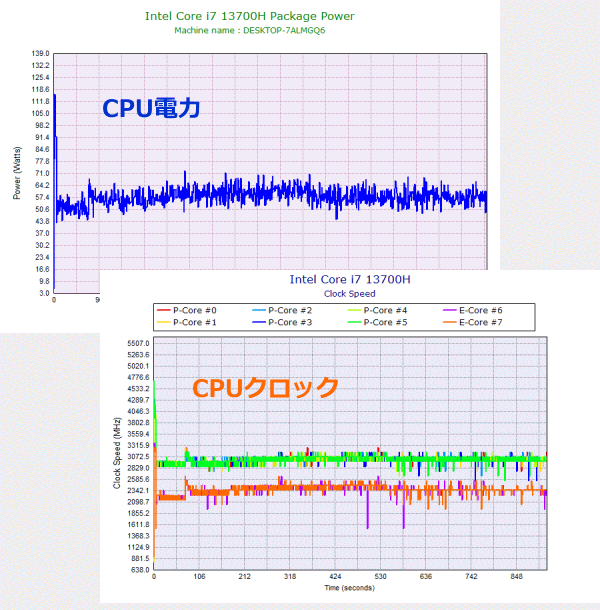
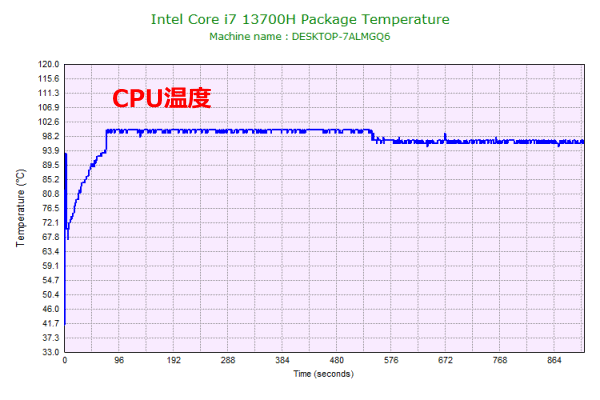
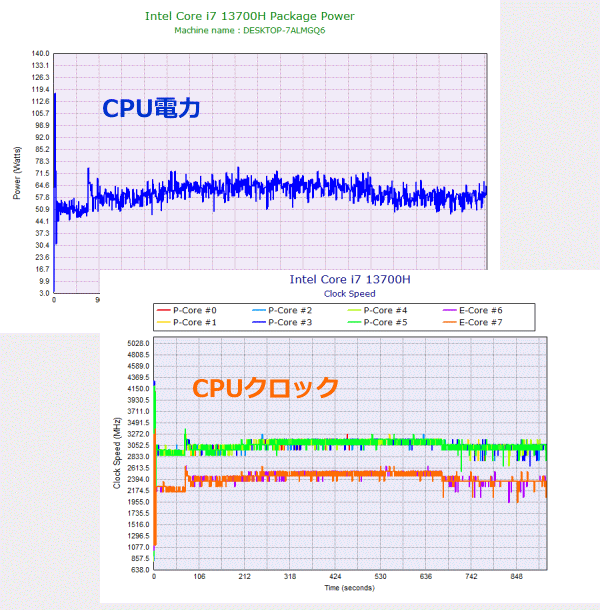
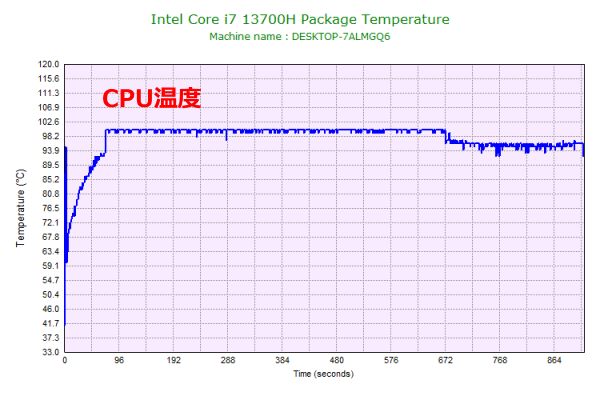
ゲーム時のCPU温度、GPU温度
ファイナルファンタジー15のゲームベンチマーク実行中のCPU温度およびGPU温度をチェックします。ゲーム以外でも、グラフィックスに負荷のかかる作業の参考になると思います。
今回、Intel Arc A370Mだということもあり、GPU温度はそこまで上がりませんでした。ただ、GeForce RTX シリーズを搭載した場合は、もっと上がると思います。
- 最適化時
- 超高パフォーマンス時
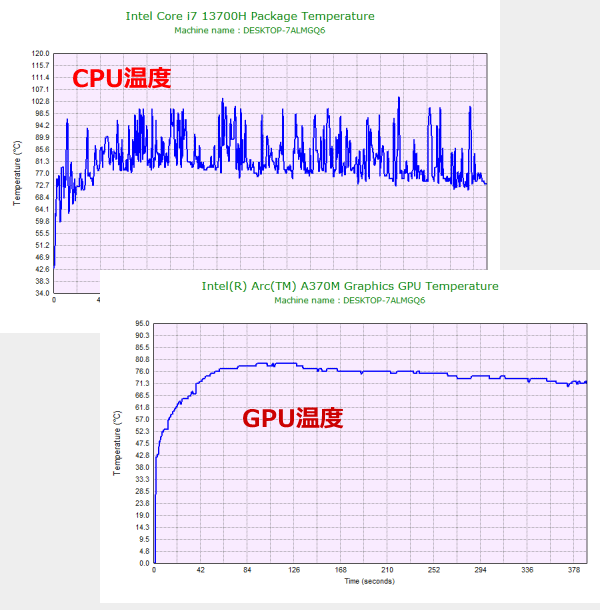
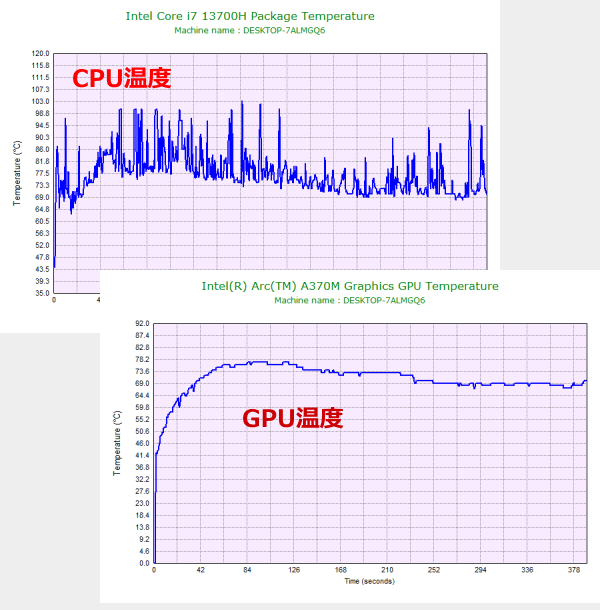
静音性のチェック
動作音(静音性)のチェック結果です。
アイドル時は、ほぼ無音です。Premiere Proでの動画プレビューぐらいであれば、騒音値が少し上がりますが、うるさくはありません。動画の書き出しのような高い負荷をかけたときは、同じようなスペック構成のノートPCと同程度の騒音値となります。ただ、そこまで気にはなりません。

部屋を極力無音にしたときの騒音値:20.0dB
※無響室で測定したわけではないので、数値は不正確です
※CPU使用率およびGPU使用率は平均値です
左から1番目:アイドル時(何も操作していない状態)
左から2番目:Adobe Premiere Proで4K動画にエフェクトをいくつかかけてプレビューした時
左から3番目:Adobe Premiere Proによる4K動画の書き出し時
参考までに、当サイトで使用している騒音計が表示する騒音値の目安を掲載します。

表面温度のチェック
本体の表面温度のチェック結果です。
少し負荷がかかると、キーボード部を中心に、全体的に温度が少し上がります。動画の書き出しのような高い負荷がかかると、キーボード部の中心の温度が高くなり、パームレスト部の温度も上がるので、タイピングのために手を置いていると、やや不快感があります。
性能の高い外部GPUを搭載すると、表面温度はもっと高くなる可能性があると思います。

※PCの状態は「静音性のチェック」のときと同じです
消費電力のチェック
消費電力のチェック結果です。確認できた最も高い数値を掲載していますが、数値は変動するため参考程度にご覧下さい。
一般的なノートPCよりは高めの消費電力です。それでも、今回は、Intel Arc A370Mを搭載していることもあり、極端に高い消費電力ではありません。また、付属のACアダプターの出力が130Wなので、最大構成でもそこまで高い消費電力にはならないと思います。

※PCの状態は「静音性のチェック」のときと同じです
※確認できた中で、最も高い消費電力を掲載しています
外観のチェック
XPS 15(9530)の外観のチェックです。
フレームレスと表示されるほど、上下左右のベゼル幅が狭く、印象的な見た目です。
CNC削り出しのアルミシャーシに、ブラックカーボンファイバー製のパームレストを組み合わせており、かっこよく、手で触れた時の質感も優れています。

天板はシルバーです。中央に「DELL」のロゴマークが入っています。

閉じた状態です。約18.0mmとスリムです。排気口も見えません。高性能CPUや、外部GPUを搭載した機種とは思えないようなデザインです。


電源ボタンには、指紋センサーが統合されているので、Windows Helloの指紋認証を使用してWindowsにログインすることができます。

側面のポート類はご覧の通りです。右側面にはUSB3.2 Gen2 Type-C、SDカードリーダーを、左側面にはThunderbolt 4 x2を備えています。USB-Cタイプの3ポートは、いずれもPower Deliveryと、DisplayPortに対応しています。スリムタイプのノートPCなので、フルサイズのUSBポートや、HDMI出力はなく、ポート類の種類は限定的ですが、USB-Cが3つもあるので、アダプターやドックを使えば、困ることは少ないでしょう。


液晶が開く最大の角度はご覧のとおりです。

底面は、天板のカラーに近いシルバーです。

ACアダプターは130Wです。


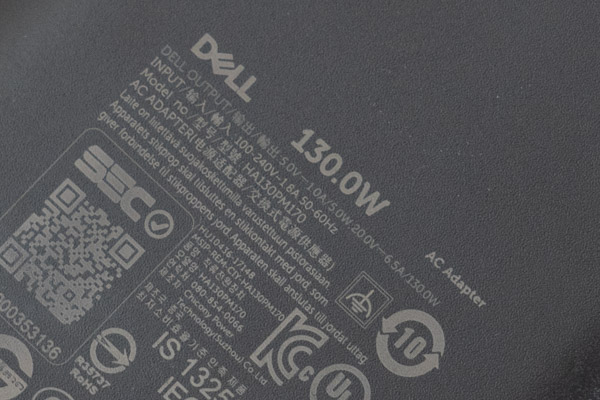
まとめ
以上が、XPS 15(9530)のレビューです。
スリムなボディに、ハイスペック構成を搭載することができる、クリエイター向けノートPCの高級機種です。
最大で第13世代Core i9-13900H + GeForce RTX 4070という、高いスペック構成を選択することができ、さらに、最大64GBメモリ、2TB SSDのメモリ・ストレージを搭載することができます。
今回は、Intel Arc A370M搭載モデルをチェックしました。グラフィック性能はそこまで高くないものの、消費電力は低く、GPU温度も上がりにくく、それほどグラフィックスに負荷のかからない作業が多いのであれば、アリだと思います。グラフィックスに負荷のかかる作業をするなら、GeForce RTX シリーズがいいでしょう。
ディスプレイには、一般用途やウェブコンテンツの作成などに適したFHD+液晶と、本格的な動画編集などにも対応できる3.5Kの有機ELディスプレイがあります。
しかも、質量は約1.86kg~、厚みは約18.0mmと、サイズとスペックの割に軽くて、スリムなボディなので、移動や持ち運びがしやすいです。また、ボディの質感や剛性が高く、見た目もかっこいいので、クリエイターが人目に付く場所で使用するのにもいいと思います。
ただ、ボディが薄型であるため、放熱性はそこまで良くなく、CPUに高い負荷をかけると、かなりCPU温度が高くなっていました。
また、価格は安くありません。スペックだけでなく、デザイン性も重視するクリエイター向けの製品です。
スリムなボディ x ハイスペック構成のクリエイター向けノートPC
XPS 15(9530)

特徴
- 最大で第13世代Core i9 + RTX 4070が搭載可能
- 3.5K, DCI-P3 100%の有機ELディスプレイ
- デザインや、サウンドなども上質
こんなあなたに
- 持ち出し用クリエイター向けノートが欲しい方
- デザインも重視してノートPCを選びたい方
- 価格23万円台[税込]~

1975年生まれ。電子・情報系の大学院を修了。
2000年にシステムインテグレーターの企業へ就職し、主にサーバーの設計・構築を担当。2006年に「the比較」のサイトを立ち上げて運営を開始し、2010年に独立。
毎年、50台前後のパソコンを購入して検証。メーカーさんからお借りしているパソコンを合わせると、毎年合計約150台のパソコンの実機をテストしレビュー記事を執筆。
関連ページ




